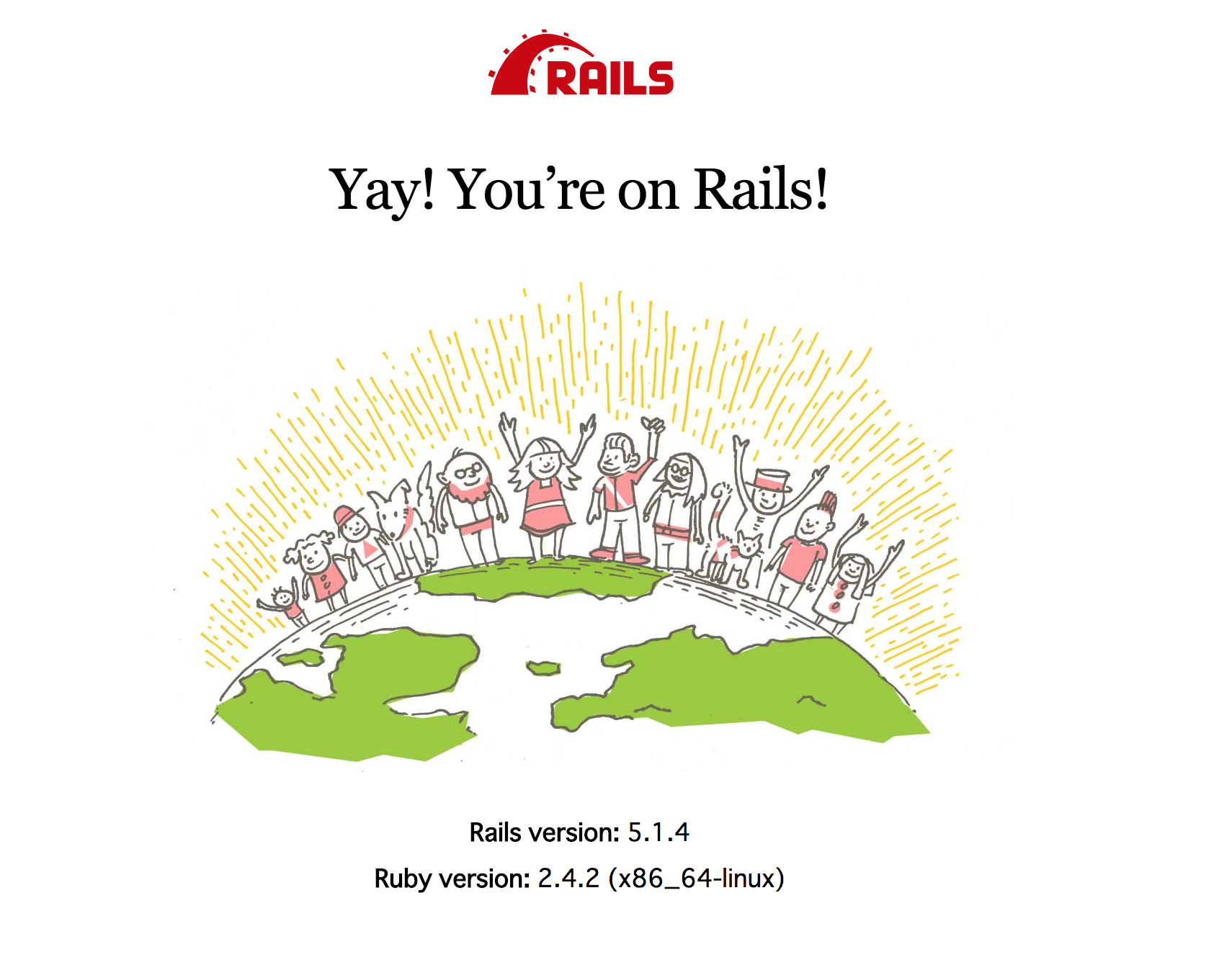※ 2017/11/19 追記
dbのdataファイルをマウントするのを忘れていたので追記しました。
MacのローカルにRails開発環境作るのがつらくなってきた
MacのローカルにRails開発環境を構築していると
- OSやグローバルライブラリのアップデートの度にGem Installでエラーが起こったりして焦る
- DBの設定はプロジェクトごとで変えたい(複数DBサーバーを起動したい)
- 運用環境はLinuxなので, Mac依存の設定をしている時間がもったいない
などのストレスに悩まされます。
Dockerで開発環境をつくれば、プロジェクトごとに分離されたLinux環境を構築でき、
上記のストレスから開放されるので非常におすすめです。
構築手順
参考:
https://docs.docker.com/compose/rails/#connect-the-database
※ Docker for Macをインストール済みの前提です。
https://www.docker.com/docker-mac
projectのルートディレクトリを作成(新規プロジェクトの場合のみ)
$ mkdir myapp
rails new はここではせず、あとでdockerコンテナ作成後に行う。
1. Dockerfileを作成
FROM ruby:2.4.2
RUN apt-get update -qq && apt-get install -y build-essential libpq-dev nodejs
RUN mkdir /myapp
WORKDIR /myapp
ADD Gemfile /myapp/Gemfile
ADD Gemfile.lock /myapp/Gemfile.lock
RUN bundle install
ADD . /myapp
2. Gemfileと空のGemfile.lockを作成(新規作成の場合のみ)
source 'https://rubygems.org'
gem 'rails', '5.1.4'
$ touch Gemfile.lock
3. docker-compose.yml を書く
version: '3'
services:
db:
image: mysql
environment:
MYSQL_USER: root
MYSQL_ROOT_PASSWORD: password
ports:
- '3316:3306'
volumes:
- ./db/mysql/volumes:/var/lib/mysql
web:
build: .
command: bundle exec rails s -p 3000 -b '0.0.0.0'
volumes:
- .:/myapp
ports:
- "3000:3000"
depends_on:
- db
4. rails new でDockerコンテナの中にスケルトン作成(新規プロジェクトの場合のみ)
$ docker-compose run web rails new . --force --database=mysql
docker-compose.ymlの volumes: - .:/myapp の部分でdockerとローカルのディレクトリを同期するように設定しているため、このコマンドを実行後、同時にローカルにも同様のファイルが生成される。
5. rails new で新しく追加されたgemをinstallするため、イメージを再ビルド(新規プロジェクトの場合のみ)
$ docker-compose build
6. database.ymlの設定
default: &default
adapter: mysql2
encoding: utf8
pool: <%= ENV.fetch("RAILS_MAX_THREADS") { 5 } %>
username: root
password: password
host: db
docker-compose.ymlで MYSQL_ROOT_PASSWORD で設定したパスワードを設定する
また、host名は、dockerのネットワーク内であれば、docker-composeで定義したサービス名 db で参照できるのがポイント。
7. docker-compose up で各サービスを起動
$ docker-compose up
railsサーバーとmysqlサーバーを同時に起動してくれます。
8. dbをinitする (新規プロジェクトの場合のみ)
$ docker-compose run web rake db:create
9. 完成
ブラウザで http://localhost:3000 にアクセスして
welcomeページが表示されれば完成です。
10. その後の開発で必要になりそうなこと
サーバー停止
この起動したサーバーを停止するときは、
$ docker-compose down
で行う。 Ctrl + C で終了すると、
tmp/pids/server.pid が残り
次回起動するために手動で削除することになるので注意 :(
Dockerfileやdocker-compose.ymlの変更を反映させたり、railsサーバーを再起動させる
$ docker-compose up --build
bundle installなどコマンド実行
$ docker-compose run web bundle install
docker-compose run {サービス名} {任意のコマンド} で実行できる
Macローカルからmysqlコンソールで接続
$ mysql -uroot -p -h0.0.0.0 -P3316
ホスト名が localhost では接続できないので注意 :(
コンテナに接続して中身を見たいとき
docker ps で実行中のコンテナIDを確認
$ docker ps
CONTAINER ID IMAGE COMMAND CREATED STATUS PORTS NAMES
f1d98f117c5d qiitacopy_web "bundle exec rails..." 4 seconds ago Up 3 seconds 0.0.0.0:3000->3000/tcp qiitacopy_web_1
b2ec856fc891 mysql "docker-entrypoint..." 5 seconds ago Up 4 seconds 0.0.0.0:3316->3306/tcp qiitacopy_db_1
$ docker exec -it {コンテナID} /bin/bash